تکنولوژی
رزولوشن تصویر
تکنولوژی
رزولوشن تصویر
لوازم جانبی و نرم افزار
برای ذخیره و مدیریت فیلمهای گرفته شده توسط دوربینهای مداربسته آنالوگ نیاز است از دستگاهی به نام دی وی آر (DVR) یا Digital Video Recorder که یک دستگاه ضبط کننده دیجیتال تصویر است، استفاده میشود. این دستگاه، تصاویر ارسالی از دوربینها را دریافت کرده و آنها را روی یک حافظه داخلی مانند هارد دیسک ذخیره میکند. DVRها قابلیتهایی مانند ضبط پیوسته یا زمان بندی شده، بازپخش فیلم، زوم دیجیتال، جستجوی زمانی یا رویدادی و اتصال به نمایشگر برای مشاهده هم زمان تصاویر را دارند. باید بدانید که اهمیت استفاده از DVR در سیستمهای امنیتی بسیار بالاست، چرا که این دستگاه نقش کلیدی در مستند سازی و پیگیری رخدادها ایفا میکند.
در صورت وقوع سرقت، خرابکاری یا هر حادثهای، تصاویر ذخیره شده در DVR میتوانند به عنوان مدرک استفاده شوند. همچنین امکان کنترل از راه دور از طریق اینترنت باعث شده که کاربران بتوانند حتی در خارج از محل، تصاویر دوربینها را به صورت زنده یا ضبط شده بررسی کنند. بنابراین، DVRها یکی از اجزای اصلی و حیاتی در سیستمهای نظارت تصویری هستند. اکثرا نیاز است که دستگاههای دی وی آر به مانیتورها متصل شوند اما ممکن است خطاهایی پیش بیاید که در ادامه این مقاله به بررسی رفع علت وصل نشدن دی وی ار به مانیتور خواهیم پرداخت. پس برای کسب اطلاعات بیشتر با ما همراه شوید.
یکی از رایجترین مشکلات زمانی رخ میدهد که کابل اتصال به درستی در پورتهای دستگاه DVR یا مانیتور قرار نگرفته باشد. اگر کابل کاملاً جا نرفته یا خم شده باشد، ممکن است تصویر منتقل نشود یا صفحه سیاه باقی بماند. برای رفع این خطا کابل را از هر دو طرف جدا کرده و دوباره با دقت وصل کنید تا مطمئن شوید کاملاً در جای خود قرار دارد. در صورت امکان از کابل دیگری استفاده کنید تا بررسی شود آیا مشکل از کابل فعلی است یا خیر.
برخی کابلها به ویژه انواع ارزان قیمت یا متفرقه، توانایی انتقال درست سیگنال را ندارند. استفاده از کابلهایی با کیفیت پایین میتواند باعث پرش تصویر، نویز یا حتی عدم نمایش تصویر شود. برای جلوگیری از این ایراد یک کابل باکیفیتتر از برند معتبر تهیه کرده و جایگزین کابل فعلی کنید. کابلهای استاندارد با ضخامت مناسب و فویل محافظ داخلی معمولاً عملکرد بهتری دارند و نویز را کمتر منتقل میکنند.
اگر پورت HDMI یا VGA در هر دو دستگاه مانیتور یا DVR آسیب دیده یا گرد و خاک گرفته باشد، ارتباط تصویری قطع میشود. تست پورت با دستگاه دیگر میتواند موثر باشد. دستگاه را با پورتهای دیگر مثلاً HDMI2 یا پورت VGA دیگری تست کنید. اگر همچنان تصویر ندارید، دستگاه دیگری را به پورت مشکوک متصل کرده و اگر باز هم تصویری دریافت نمیشود، نیاز به تعمیر آن پورت وجود دارد.
حتی اگر از کابل مناسب استفاده شود، اتصال ناقص یا لق بودن کابل در محل اتصال میتواند باعث شود که تصویر به صورت متناوب نمایش داده شود یا اصلاً دیده نشود. برای رفع آن کابل را به آرامی جدا کرده، محل اتصال را تمیز کنید و دوباره با دقت وصل نمایید. اگر احساس کردید که کابل به خوبی جا نمیافتد، ممکن است کانکتور یا سوکت فرسوده شده باشد و در نتیجه نیاز به تعویض دارد.
اگر دستگاه DVR روی رزولوشنی تنظیم شده باشد که مانیتور نتواند آن را نمایش دهد، مثلاً رزولوشن Full HD در مانیتورهای قدیمی، تصویر ظاهر نمیشود. در این شرایط معمولاً باید تنظیمات را با مانیتوری که رزولوشن بالاتر را پشتیبانی میکند، تغییر داد. پس برای رفع خطای آن باید دستگاه DVR را به یک مانیتور یا تلویزیونی که از رزولوشن بالا پشتیبانی میکند وصل کنید، وارد تنظیمات شوید و رزولوشن را به 720p یا کمتر کاهش دهید. سپس دوباره آن را به مانیتور اصلی وصل کنید.
برخی مانیتورها فقط از یکی از استانداردهای تصویری مانند PAL یا NTSC پشتیبانی میکنند. اگر خروجی DVR روی فرمت ناهماهنگ تنظیم شده باشد، مانیتور قادر به نمایش تصویر نخواهد بود. از منوی تنظیمات DVR فرمت تصویری را به PAL یا NTSC بسته به پشتیبانی مانیتور تغییر دهید. معمولاً این گزینه در بخش ویدئویی یا تنظیمات نمایشگر دستگاه قرار دارد.
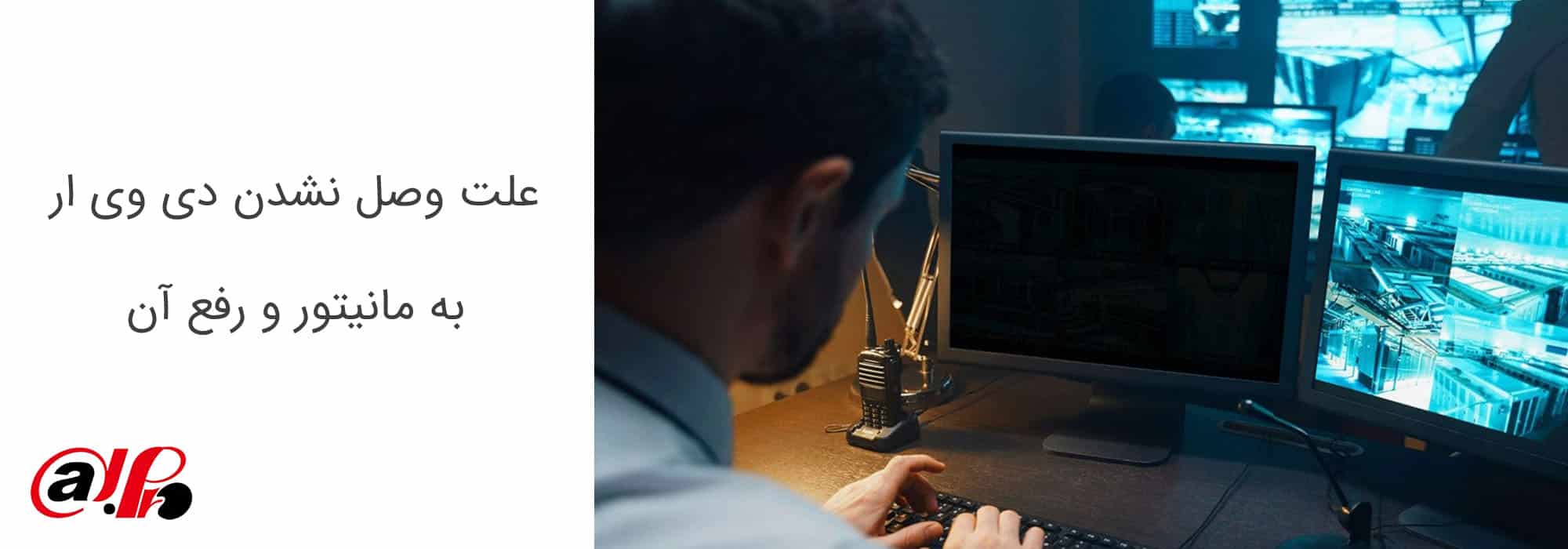
در مانیتورهایی که چند ورودی دارند، مثلاً HDMI1، HDMI2، VGA اگر ورودی نادرست انتخاب شود، هیچ تصویری نمایش داده نمیشود. تنظیم ورودی صحیح از طریق دکمههای مانیتور ضروری است. با استفاده از دکمههای روی مانیتور یا ریموت کنترل، منوی Input یا Source را باز کرده و ورودی صحیح مانند HDMI1 یا VGA را انتخاب کنید تا تصویر نمایش داده شود.
بعضی مانیتورها نیاز دارند که کاربر به صورت دستی ورودی را انتخاب کند، چون به صورت خودکار تغییر نمیدهند. این مشکل در مدلهای قدیمیتر بیشتر دیده میشود. اگر مانیتور شما ورودی را به صورت خودکار تشخیص نمیدهد، باید دستی وارد منوی تنظیمات آن شوید و ورودی مورد نظر را انتخاب نمایید. در برخی مدلها گزینه Auto Detect را نیز میتوانید غیرفعال کرده و تنظیمات ثابت اعمال کنید.
ممکن است مشکل از خود مانیتور باشد، نه DVR یا کابلها. در این صورت مانیتور حتی با سایر دستگاهها نیز تصویری نشان نمیدهد و نیاز به بررسی فنی دارد. مانیتور را با یک منبع تصویری دیگر مثل لپ تاپ یا پخش کننده DVD تست کنید. اگر همچنان تصویری ندارید، مانیتور احتمالاً نیاز به تعمیر یا تعویض دارد.
برخی DVRها خروجیهایی مانند HDMI 2.0 یا فرمتهای خاص دارند که همه مانیتورها قادر به پشتیبانی از آن نیستند. در چنین مواقعی استفاده از مبدل یا تغییر تنظیمات DVR میتواند راه حل باشد. در صورت امکان، از تنظیمات DVR خروجی تصویر را به نوع سازگار مثلاً HDMI استاندارد به جای HDMI 2.0 تغییر دهید یا از یک مبدل بین DVR و مانیتور استفاده کنید تا سیگنال سازگار شود.
اگر کارت گرافیک داخلی DVR آسیب دیده باشد، دستگاه قادر به ارسال سیگنال تصویری نخواهد بود. این ایراد سخت افزاری نیاز به تعمیر یا تعویض قطعه دارد. اگر مطمئن هستید کابل و مانیتور سالم هستند، ولی هیچ خروجی تصویری دریافت نمیشود، احتمال دارد کارت گرافیک داخلی DVR آسیب دیده باشد. در این حالت باید دستگاه توسط تعمیرکار متخصص باز شده و کارت بررسی یا تعویض شود.
خرابیهای جدیتر مانند سوختن مادربرد یا مدارهای تغذیه میتوانند باعث شوند دستگاه کلاً تصویر ندهد. در این حالت، معمولاً هیچ یک از خروجیها کار نمیکند و نیاز به تعمیر تخصصی است. دستگاه را به برق دیگر وصل کرده و وضعیت چراغهای روی DVR را بررسی کنید. اگر حتی روشن نمیشود یا LEDها خاموشاند، احتمال خرابی سخت افزاری بالاست و باید دستگاه به مرکز تعمیر مجاز ارجاع داده شود.
برخی مواقع تنظیمات داخلی DVR مانند خروجی تصویر یا نوع رمزگذاری به گونهای تنظیم شدهاند که با مانیتور سازگار نیستند. ریست کردن دستگاه یا ورود به منوی تنظیمات با مانیتور سازگار میتواند مشکل را حل کند. در صورتی که دسترسی به تصویر ندارید، معمولاً میتوان دستگاه را ریست سخت افزاری کرد. با نگه داشتن دکمه ریست در برخی مدلها سوراخی با عنوان Reset وجود دارد که تنظیمات تصویر به حالت پیش فرض برمیگردد و مانیتور دوباره تصویر را نشان خواهد داد. توصیخ میشود دستگاه خود را طبق آخرین تغییرات به روزرسانی کنید تا عملکرد آن بهتر شود. برای راهنمایی در زمینه به روزرسانی این دستگاه میتوانید این مقاله را مطالعه کنید.

اگر DVR روشن است و چراغ پاور یا وضعیت آن فعال است، اما تصویر بر روی مانیتور نمایش داده نمیشود، یکی از مهمترین دلایل ممکن میتواند مربوط به مشکل در اتصال کابلهای خروجی تصویر باشد. به طور معمول، DVR از طریق پورت HDMI یا VGA به مانیتور متصل میشود. اگر کابل معیوب باشد یا تنظیمات DVR روی خروجی غیر از خروجی مورد استفاده تنظیم شده باشد، مانیتور هیچ تصویری دریافت نمیکند. همچنین خرابی مانیتور، سوکت خروجی تصویر یا تنظیمات نادرست رزولوشن که با مانیتور سازگار نیست، میتواند باعث عدم نمایش تصویر شود.
دلیل دیگر ممکن است به فریمور (firmware) یا سیستم عامل داخلی DVR مربوط باشد. اگر سیستم به صورت ناقص بوت شود یا در فرآیند راه اندازی دچار اشکال نرم افزاری شود، ممکن است چراغ دستگاه روشن باشد اما هیچ سیگنالی برای نمایش ارسال نکند. در این موارد، معمولاً باید از طریق کابل شبکه به DVR متصل شد یا از طریق دکمه ریست سخت افزاری آن را به تنظیمات کارخانه بازگرداند. همچنین وجود مشکل در منبع تغذیه داخلی که فقط بخشهایی از مدار را روشن نگه میدارد ولی پردازشگر تصویر فعال نمیشود، نیز میتواند علت عدم نمایش تصویر باشد.
وصل نشدن DVR به مانیتور اهمیت بالایی دارد، زیرا بدون نمایش تصویر، امکان نظارت و بازبینی و کنترل دوربینها از بین میرود و عملاً سیستم نظارتی بیفایده میشود. مثلاً در یک فروشگاه اگر مانیتور تصویر ندهد، مدیر نمیتواند فعالیتها را بررسی کرده یا سرقت را شناسایی کند. این موضوع نشان میدهد چرا خرید یک DVR باکیفیت ضروری است، چون دستگاههای ارزان قیمت معمولاً دچار مشکلات سخت افزاری یا ناسازگاری با مانیتور میشوند.
در این میان، برندهایی مثل داهوا به دلیل کیفیت پردازش تصویر، پایداری در اتصال به انواع مانیتورها و قابلیتهای نرم افزاری گسترده مانند پشتیبانی از تشخیص حرکت و انتقال تصویر از راه دور، انتخاب مناسبی محسوب میشوند. بنابراین اگر هدف شما داشتن یک سیستم نظارتی قابل اطمینان و حرفهای است، شناخت قابلیتهای مهم در خرید دی وی آر داهوا یک سرمایه گذاری ضروری و کاربردی به شمار میآید.
